Ketika datang ke dalam penerangan yang tepat dari suatu foto, tidak ada yang lebih indah bagiku selain Konverter Camera Raw Adobe.
Jadi saya memasukkan lapisan di sini, membuat sebuah objek pintar (1) dan mengekspor kembali lapisan asli sebagai lapisan piksel (2). Kalian dapat melihat, ini benar-benar identik. Dan jika kita klik ganda pada objek pintar (3), maka kita berada dalam Konverter Raw.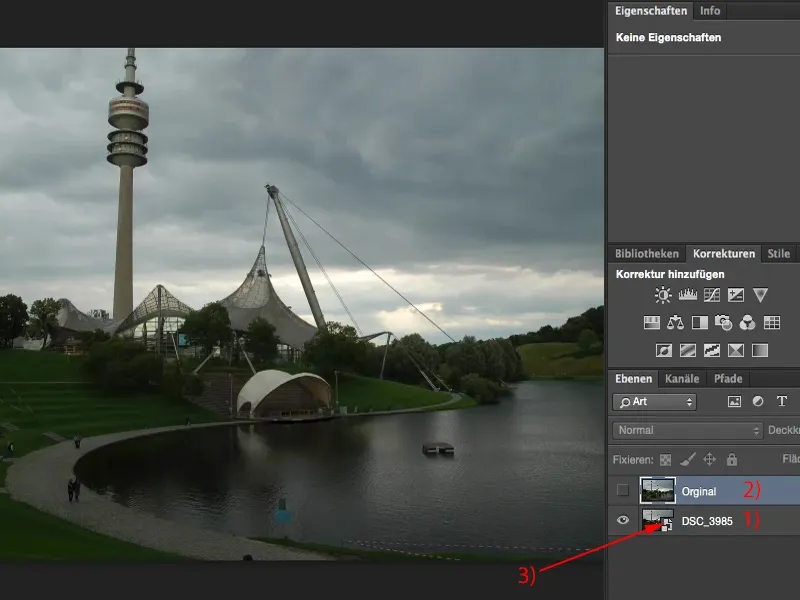
Penerangan dengan Konverter Camera Raw
Jadi inilah gambar yang keluar dari kamera, semuanya di-aturnolkan (1). 17-70 mm, lensa Sigma murah, 1/160 s pada bukaan 6.3 dan ISO 200 (2). Saya dapat membaca ini di sini. Saya juga melihat histogram. Saya melihat, ada sedikit sorotan yang diambil - itu berada di tempat dimana matahari tersembunyi di balik awan (3). Saya memiliki banyak bayangan, itu adalah semua area gelap di gambar.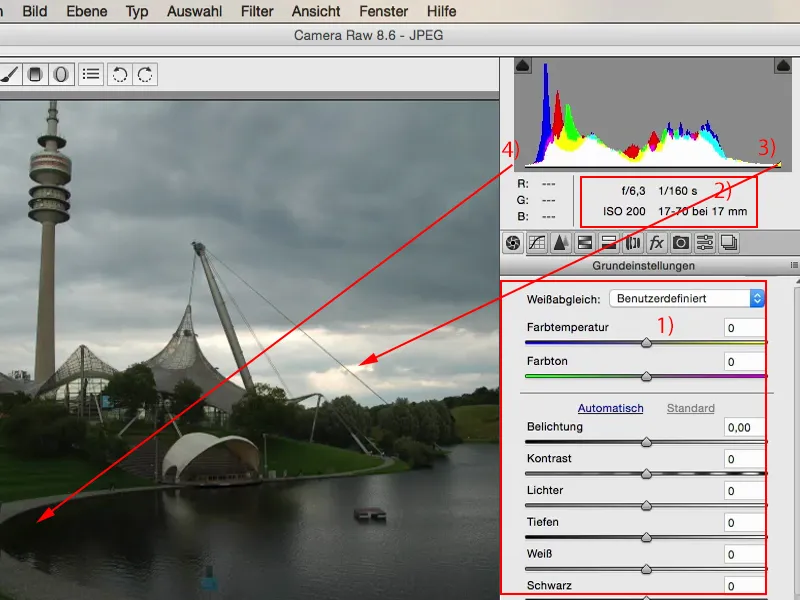
Dan jika saya ingin mengoptimalkannya sekarang, sentuhan pertamaku selalu pada pengatur penerangan. Saya lihat saja apa yang terjadi jika saya menerangi setengah stop atau satu stop (1). Menurutku, sekarang danau dan area hijau sebenarnya terpapar dengan benar. Langit kehilangan sedikit ketegangan dan detailnya karena itu.
Dan inilah yang indah dari Konverter Raw: Saya memiliki segala yang saya butuhkan di sini. Saya memiliki pengatur Putih, Hitam, Bayangan, Sorotan, yang sangat jarang saya sentuh, dan di sini saya dapat menyesuaikan secara selektif.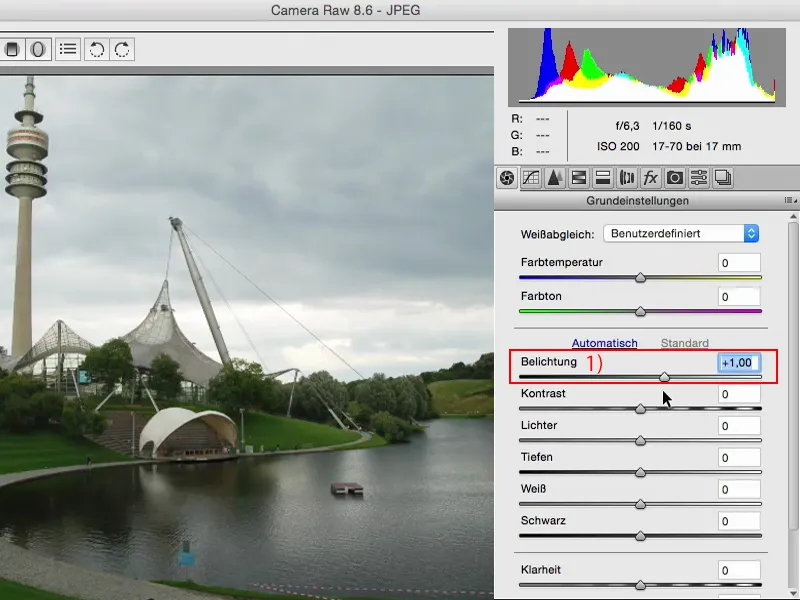
Saya bisa melihat apa yang terjadi jika saya menurunkan Sorotan (1). Dan bingo: Saya hampir mendapatkan kembali detail asli di langit, saya dapat melihat dengan jelas: Di sini ada sorotan yang terangkat. Itu yang pasti ingin saya manfaatkan.
Amsiikanlah histogram ini (2): Jika saya terus menarik pengatur ke bawah, maka kalian akan melihat bagaimana sorotan-sorotan tersebut dipindahkan. Selain itu, histogram tetap relatif sama. Tidak banyak yang berubah karena pengatur ini hanya menyentuh, seperti namanya, hanya sorotan.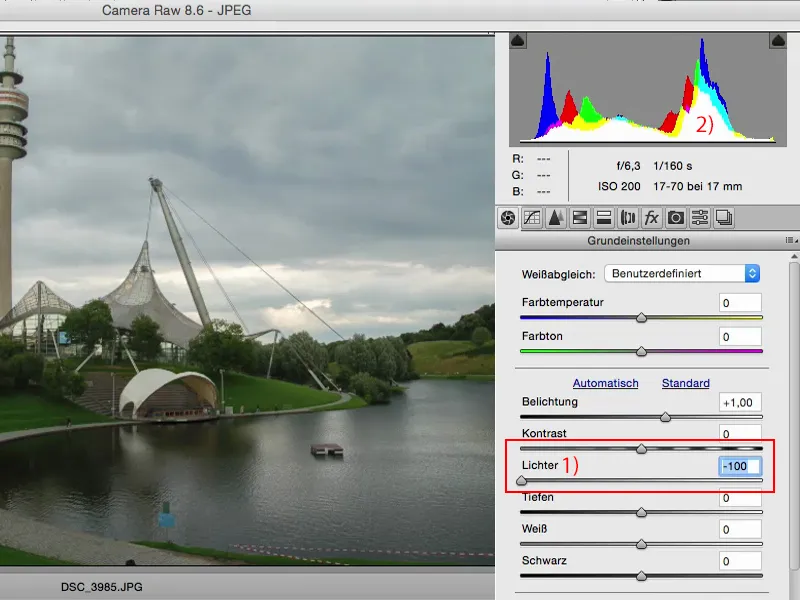
Hal yang sama bisa saya lakukan dengan Bayangan. Saya dapat mencoba menggelapkan bayangan, saya dapat mencoba menerangi bayangan. Dan jika kalian melihat histogramnya: Satu arah ini ke kiri, satu arah ini ke kanan. Saya sedang mendorong nilai tonal dari Bayangan dari terang hingga gelap.
Jika kamu ingin memiliki tampilan Fake-HDR seperti itu, untuk foto pemandangan tidak ada yang lebih mudah: Tentukan penerangan yang tepat (1), turunkan Sorotan (2), tingkatkan Bayangan (3), tambahkan sedikit Kejelasan, dan kamu dapat mendorong warna sedikit. Maka Anda telah menciptakan gambar Fake-HDR - gambar HDR murahan..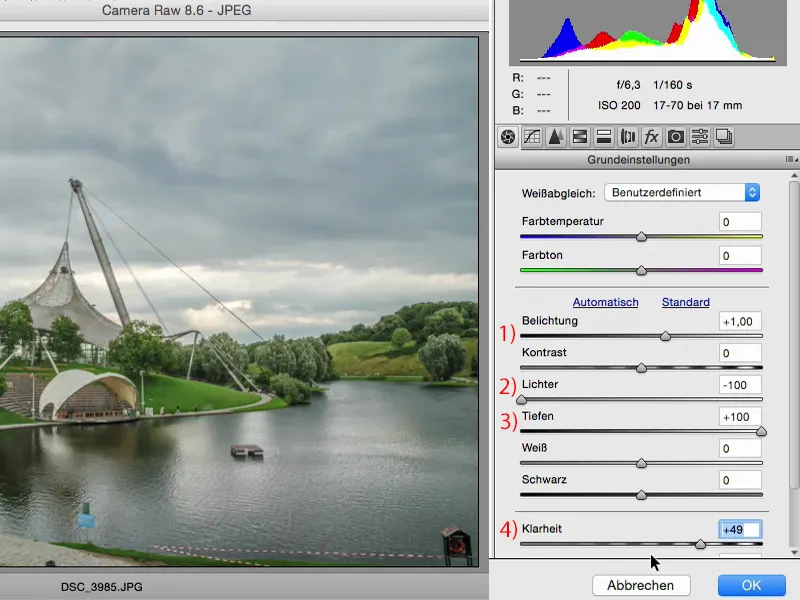
Jadi ini adalah sesuatu yang pasti ingin saya ubah mengenai penerangan di sini. Jika kamu sudah berada di Konverter Raw, kamu juga harus melihat bagian HSL/Skala Abu-abu, karena ada pengatur Luminansi.
Jika kamu menemukan bahwa pencahayaan sudah tepat, tapi hijau terlalu gelap, maka coba saja pergi ke pengatur Nuansa Hijau dan tarik hijau sampai ke batasnya. Tidak akan merusak apapun.
Banyak orang sedikit ragu. Dahulu, ketika saya menarik terlalu jauh ke kiri atau kanan, gambar akan rusak. Itu dulu, dahulu beberapa tahun yang lalu. Saat ini, mesin Raw di sini memang sangat bagus, sehingga bisa bermain dengan pengatur ini.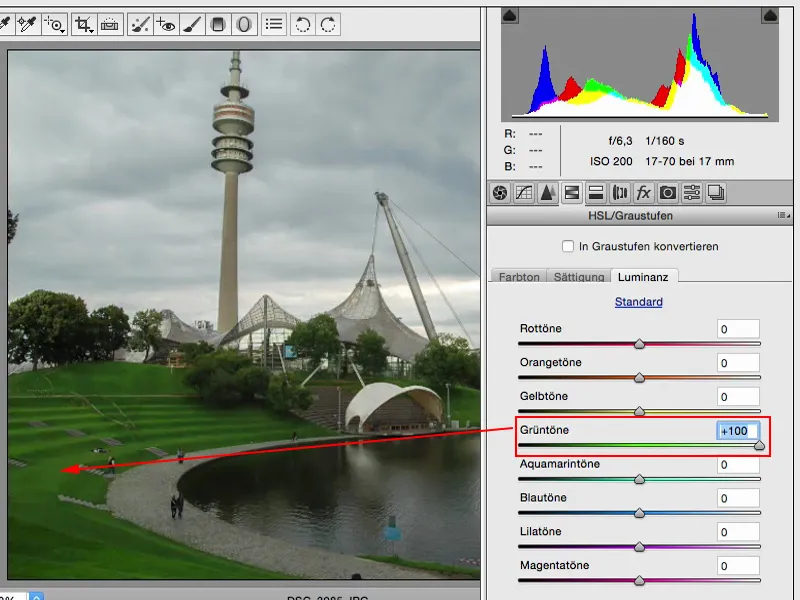
Hal yang sama bisa kamu lakukan dengan warna Kuning ... Ini juga akan membantu kamu untuk memahami gambar dan warna yang ada di dalamnya. Jika kamu menarik ke bawah di sini, maka kamu akan melihat bahwa di dalam sorotan ada banyak sekali warna kuning.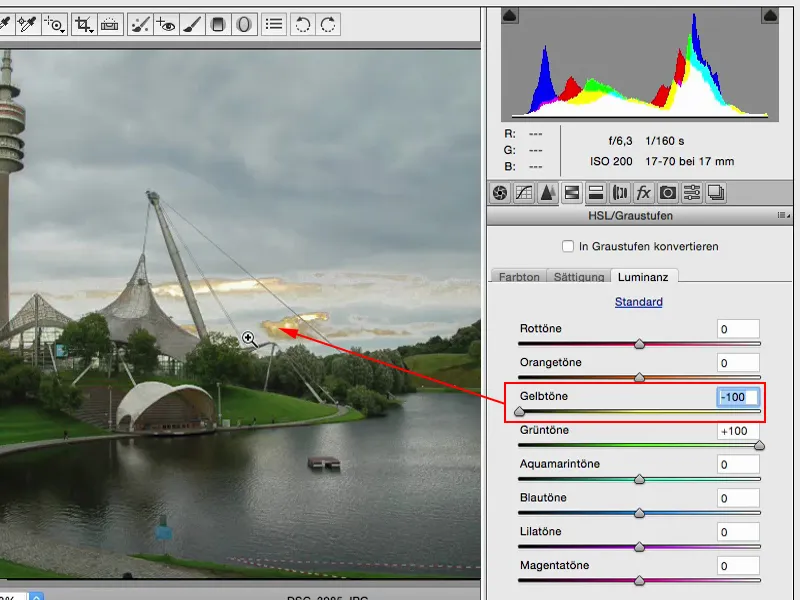
Jika kamu ingin menerangkannya, yang sebenarnya tidak terlalu buruk terlihat di langit, kamu bisa melakukannya dengan mudah melalui Konverter Raw. Sekarang terlihat seperti awan-awan yang benar-benar putih. Tidak banyak pengaruh pada gambar secara keseluruhan.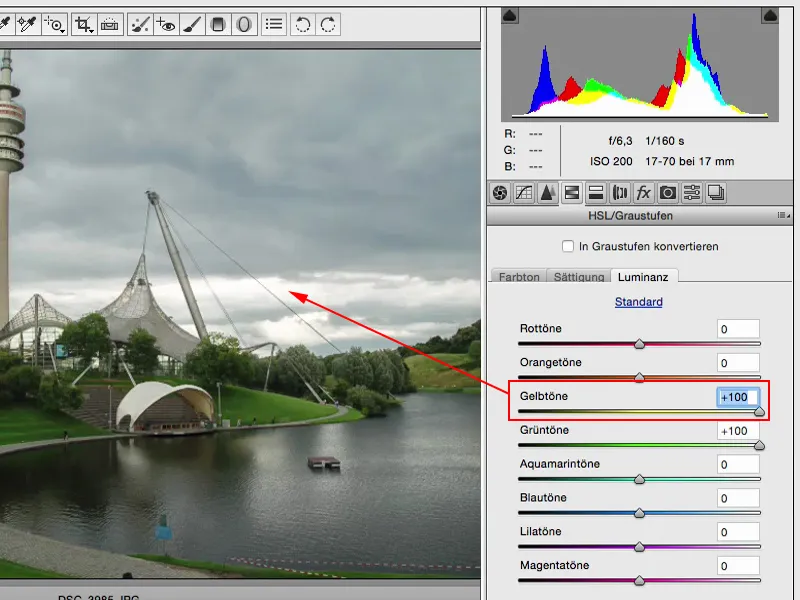
Hal yang sama bisa dilakukan dengan warna Jingga. Tidak ada banyak yang tersisa, di atas menara di ujung, dan itu akan saya biarkan terlebih dahulu ...
Itu hanya sedikit info, tetapi Luminansi juga sedikit berhubungan dengan pencahayaan, dan jika saya sudah menyesuaikan penerangan secara global di gambar, mengapa saya tidak juga menyesuaikan pencahayaan dan kecerahan warna saya sekaligus, jika saya sudah menerapkan ini dengan begitu indah dan non-destruktif di objek pintar ini?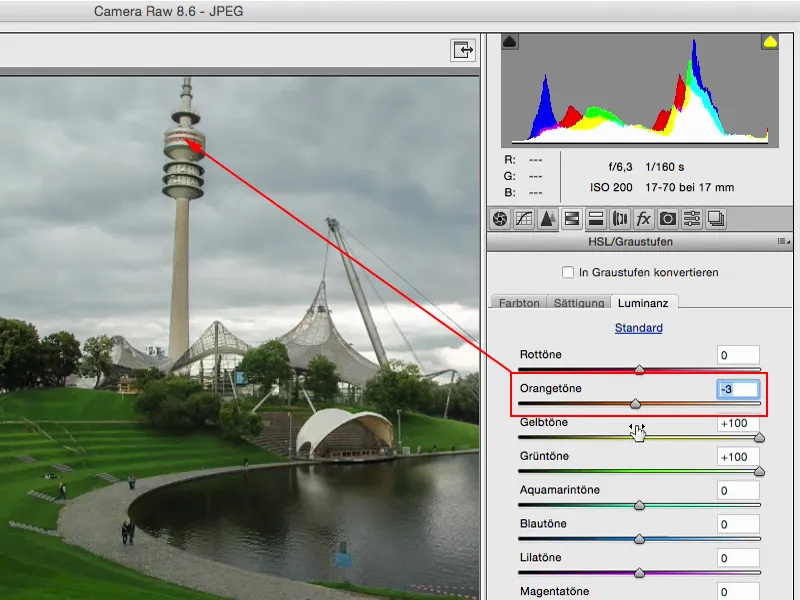
Itulah sebelum dan sesudahnya. Dan menurutku, terdapat perbedaan yang sangat besar di antaranya.
Tingkat Pemaparan Pencahayaan
Saya akan menampilkan kembali lapisan asli ini (1), sehingga kita memiliki bahan sumber asli lagi.
Di sini ada juga tingkat pemaparan Pencahayaan (2). Jujur? Saya rasa, saya terakhir kali menggunakannya dua atau tiga tahun yang lalu. Saya memiliki begitu banyak cara di Photoshop untuk mengatur terang dan gelap sehingga ini terasa terlalu biasa bagi saya.
Versatz (3) dan Koreksi Gamma (4) adalah hal-hal yang harus saya pelajari atau mungkin mencari tahu: Apa sebenarnya koreksi gamma? 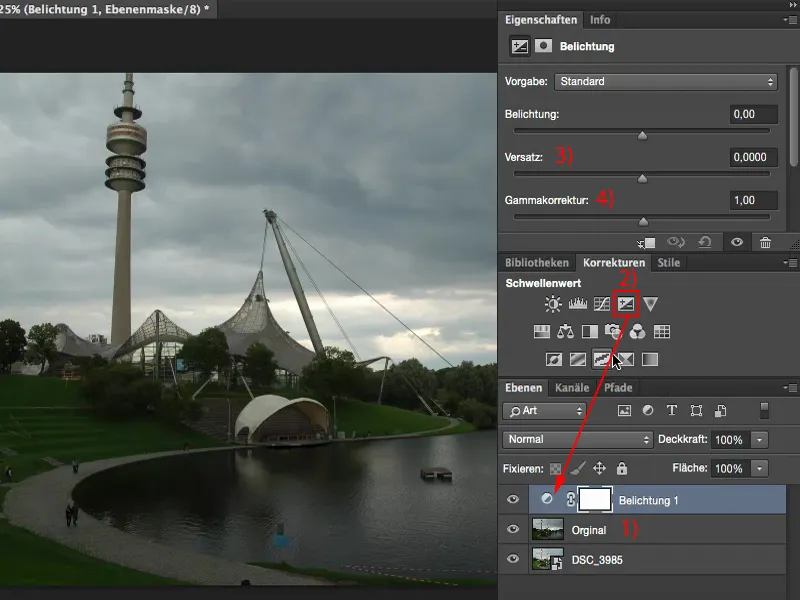
Koreksi gamma bisa sangat mencerahkan bayangan secara ekstrem atau sangat mengeraskan bayangan tersebut.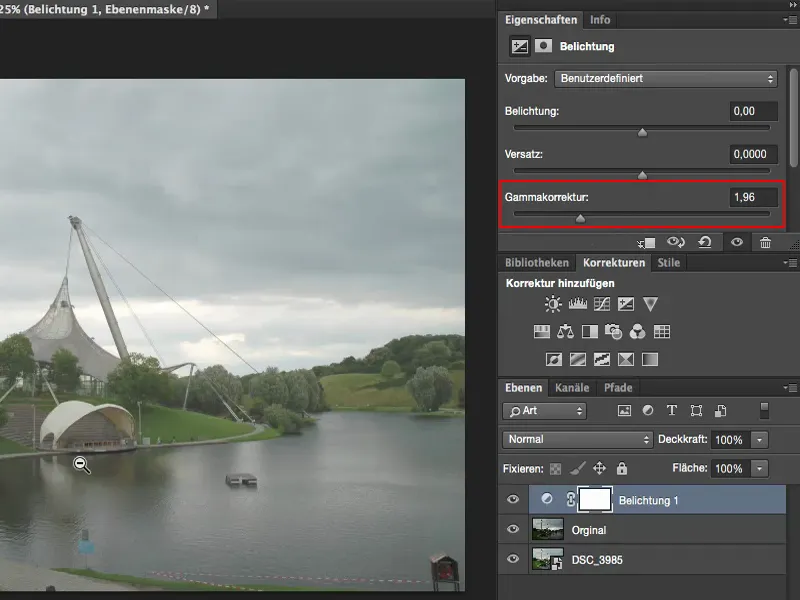
Dan apa itu Versatz? Versatz pada dasarnya membuat segala sesuatu yang bukan bagian yang sangat terang menjadi cukup gelap, bahkan mungkin menjadi hitam murni. Dan jika saya mencerahkannya, maka ia akan sedikit membiarkan cahaya berdiri di sana dan mencoba untuk menarik segala yang lain ke arah putih. Dan ini adalah hal-hal untuk tampilan koran, untuk efek khusus, dan sebagainya.
Jika saya membutuhkan efek pudar ini, maka saya selalu menggunakan Versatz dan Koreksi Gamma. Selain itu, saya biasanya tidak menyentuhnya, karena dengan pengatur ini, biasanya lebih banyak merusak daripada memberi manfaat.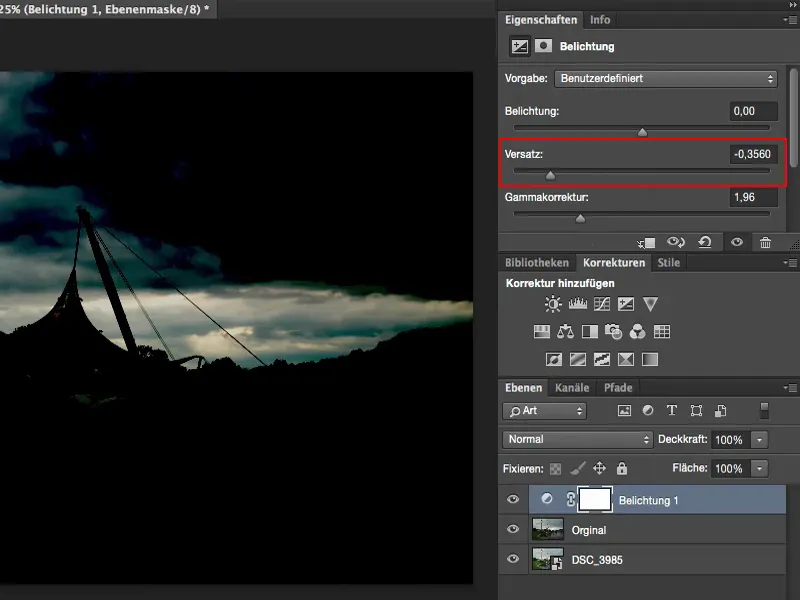
Pengatur untuk Pencahayaan: Ini adalah pengatur tunggal untuk pencahayaan - dan itu sebenarnya sudah menggambarkan seberapa pentingnya saya menganggapnya, yaitu tidak terlalu penting. Ini berguna ketika Anda memiliki gambar di mana Anda pikir: Oh, mari, cepat turunkan satu henti atau seperti itu. Seketika. Lalu Anda membuatnya sedikit lebih gelap, atau naik satu henti, lalu sedikit lebih terang, tetapi ini akan memengaruhi semua nilai tonal dalam gambar. Jika Anda melihat cahaya di sini di bagian belakang gambar: Ini adalah keadaannya di awal, saya punya beberapa detail di sini, itu menarik di belakang, ini juga sedikit memperkaya gambar.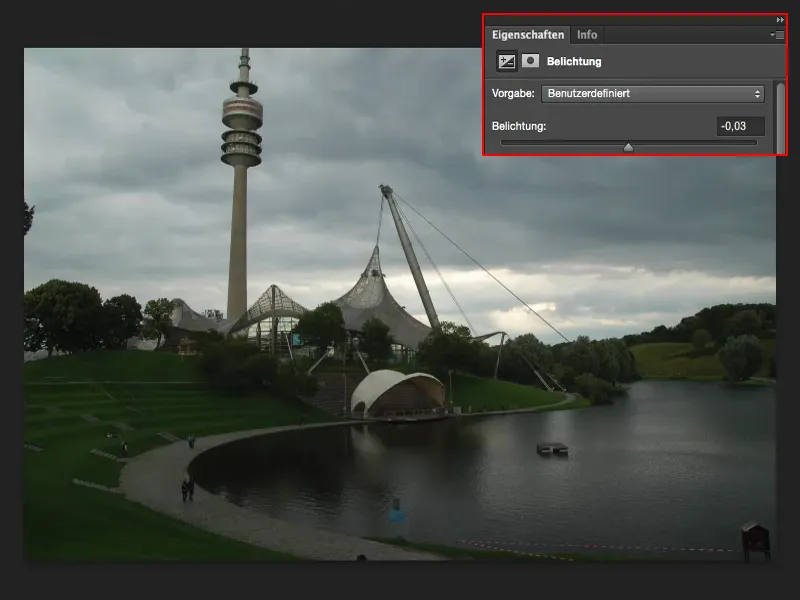
Dan jika Anda hanya mengatur satu henti lebih tinggi (1), maka tengah, bayangan, dan juga cahaya akan ditingkatkan sebesar itu. Dan gambar di bagian belakang sini menjadi rusak (2).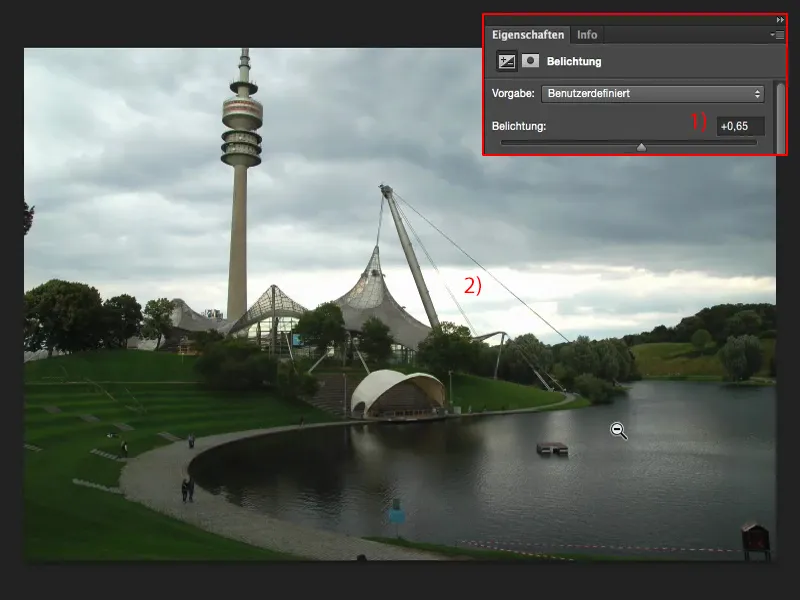
Jika Anda mengurangi satu henti atau satu setengah (1), semua ini akan mendapatkan sentuhan abu-abu. Dan saya tidak suka itu. Oleh karena itu, saya jarang menggunakan pengatur pencahayaan ini - kecuali kalau saya benar-benar hanya ingin sedikit menambahkan cahaya atau sedikit mengurangkan cahaya dari gambar - maka saya menggunakan pengatur pencahayaan ini.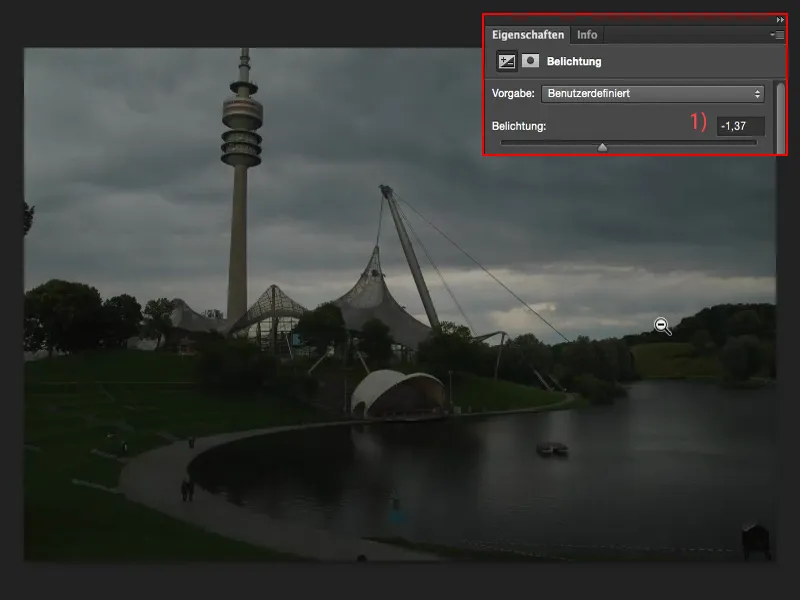
Atur Pemaparan melalui Koreksi Nilai Tonal
Saya lebih suka Koreksi Nilai Tonal (1), karena di sini saya memiliki tiga pipet.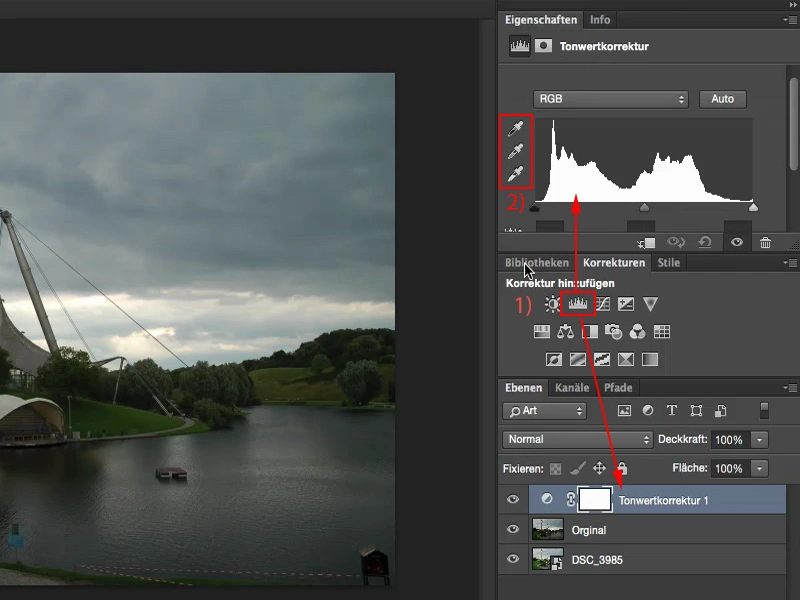
Dengan ini saya bisa mengatakan: Yang ini, pipet abu-abu, harus berada dalam kisaran abu-abu yang normal. Saya juga telah menyeimbangkan putih dalam hal ini.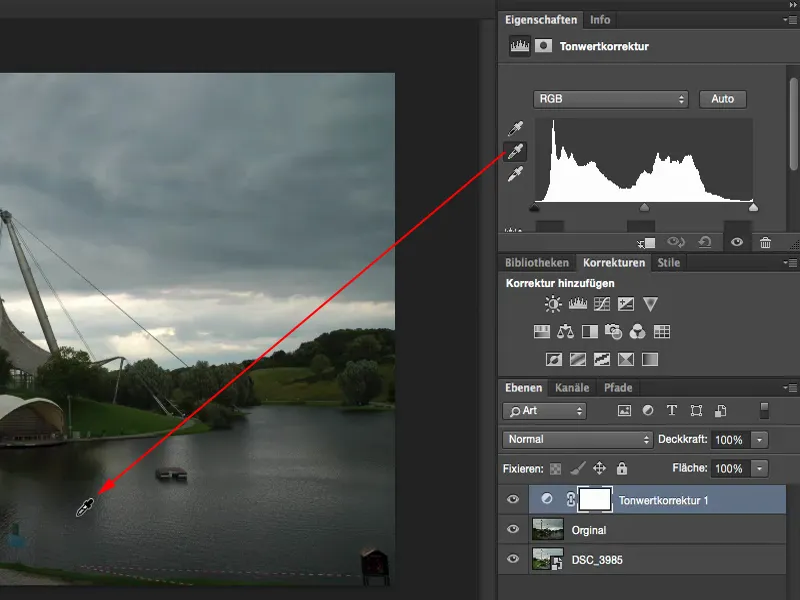
Dan cahaya harus berada di sini belakang.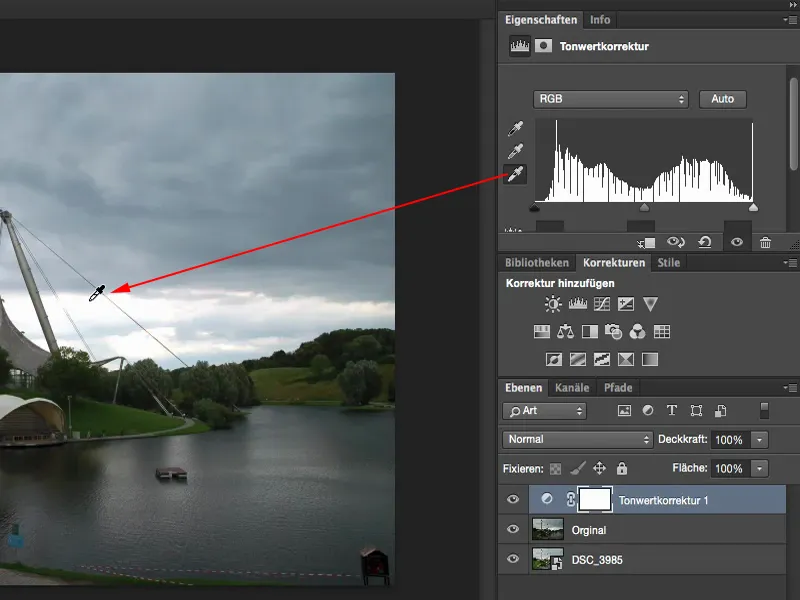
Dibandingkan dengan aslinya, saya katakan, saya sudah jauh lebih dekat dengan pemaparan yang benar, dibandingkan hanya mengubah sesuatu melalui pengatur pencahayaan, karena nilai ini sebenarnya tidak bisa diatur pada tingkat pemaparan Pencahayaan.
Ringkasan
Itulah pemikiran saya. Terdengar agak aneh jika Anda mengatakan: "Lakukan semuanya langsung di Raw," tetapi mengapa harus saya repot-repot di Photoshop - dan di sinilah Lightroom turut memengaruhi sedikit dalam cara berpikir - jika saya sudah bisa melakukannya di Raw.
Mesin yang ada di balik pengembangan Raw saat ini setidaknya sepenuhnya identik dengan mesin Lightroom saat ini. Pengatur dan seluruh strukturnya tentu saja berbeda, namun cara kerjanya, kemungkinan yang ada, saat ini hampir sama. Lightroom tentu saja menawarkan tagging, katalogisasi, format ekspor yang berbeda, dan sebagainya. Anda dapat membuat buku langsung dari Lightroom dan banyak hal lainnya yang tidak dapat dilakukan Photoshop dalam fungsi dasarnya. Namun itulah sebabnya ini adalah cara berpikir yang benar-benar berbeda. Namun jika ini berkaitan dengan pengembangan Raw murni, maka saya katakan, konverter Camera Raw dari Adobe bisa bersaing dengan Lightroom dengan sangat baik. Dan Anda sebaiknya juga memanfaatkan hal ini ketika berurusan dengan pencahayaan.


